
在 iPhone、iPad 或 iPod touch 上,了解如何将您的设备连接到 Wi-Fi 网络,包括开放、安全和隐藏网络。
连接到 Wi-Fi 网络
轻点“设置”>“Wi-Fi”,并确保 Wi-Fi 已打开。您的设备将搜索可用的 Wi-Fi 网络。
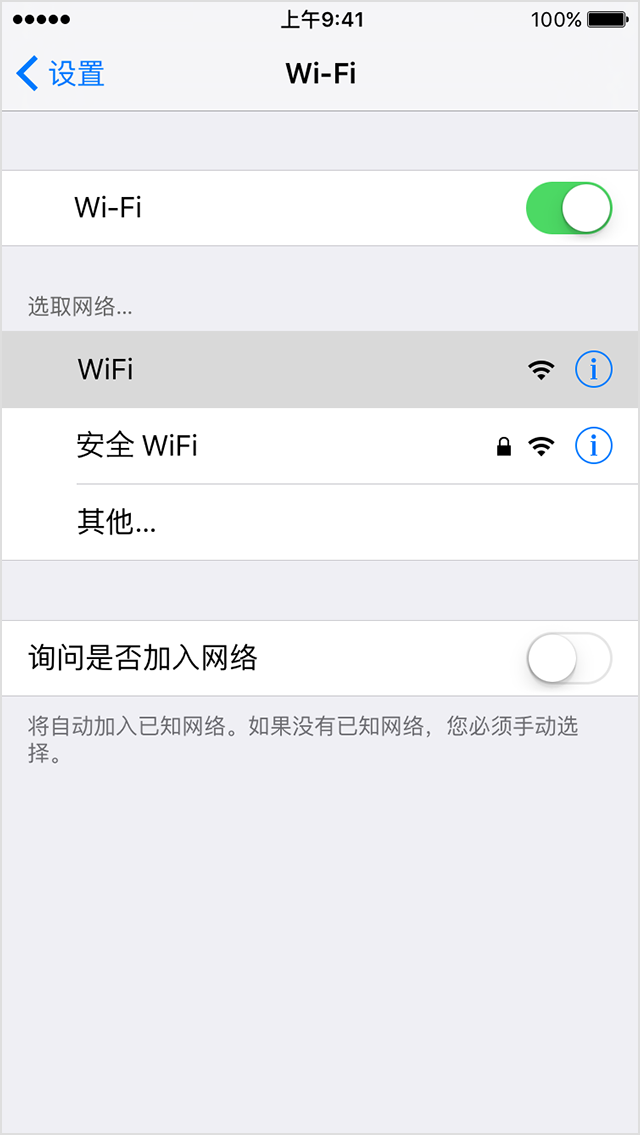
轻点想要加入的 Wi-Fi 网络的名称。
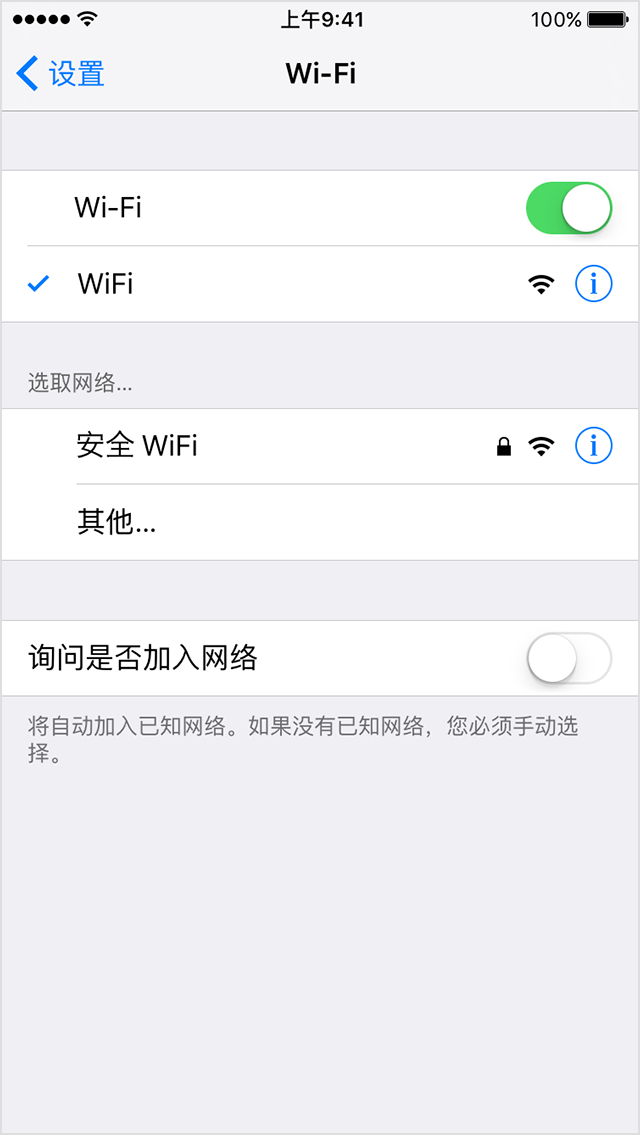
加入网络后,您应该会在该网络的旁边看到![]() ,还会在显示屏的左上角看到
,还会在显示屏的左上角看到![]() 。
。
连接到安全 Wi-Fi 网络
轻点“设置”>“Wi-Fi”,并确保
Wi-Fi 已打开。然后,轻点想要加入的 Wi-Fi 网络的名称。对于受密码保护的网络,其名称旁有![]() 。
。
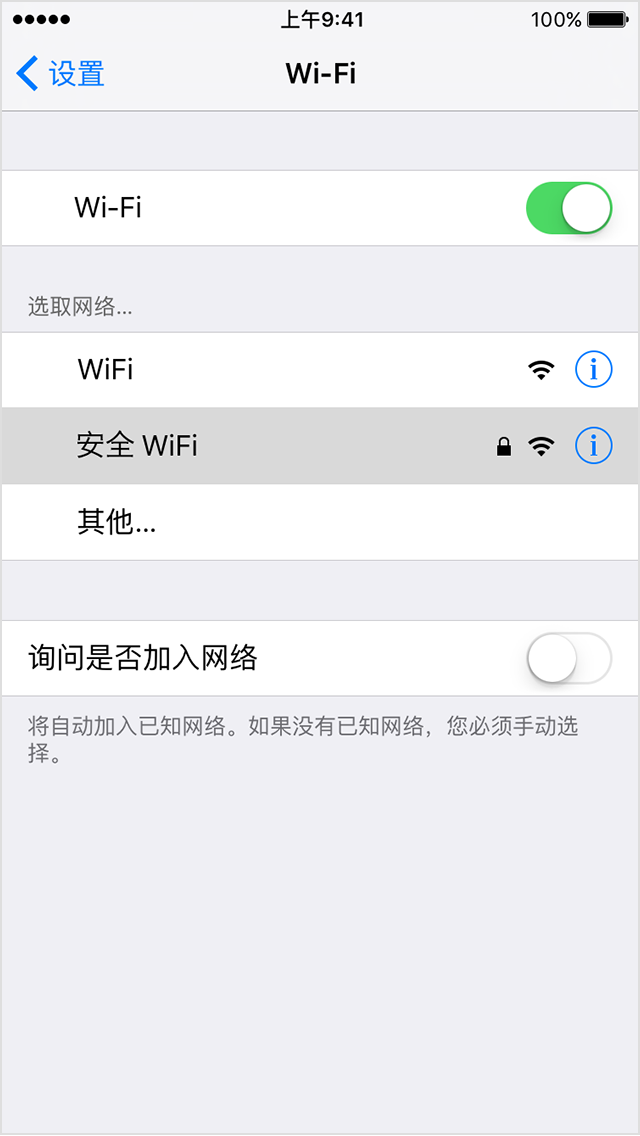
当系统提示时,请输入密码并轻点“加入”。如果轻点“加入”不起作用,则表示您输入的密码过短。
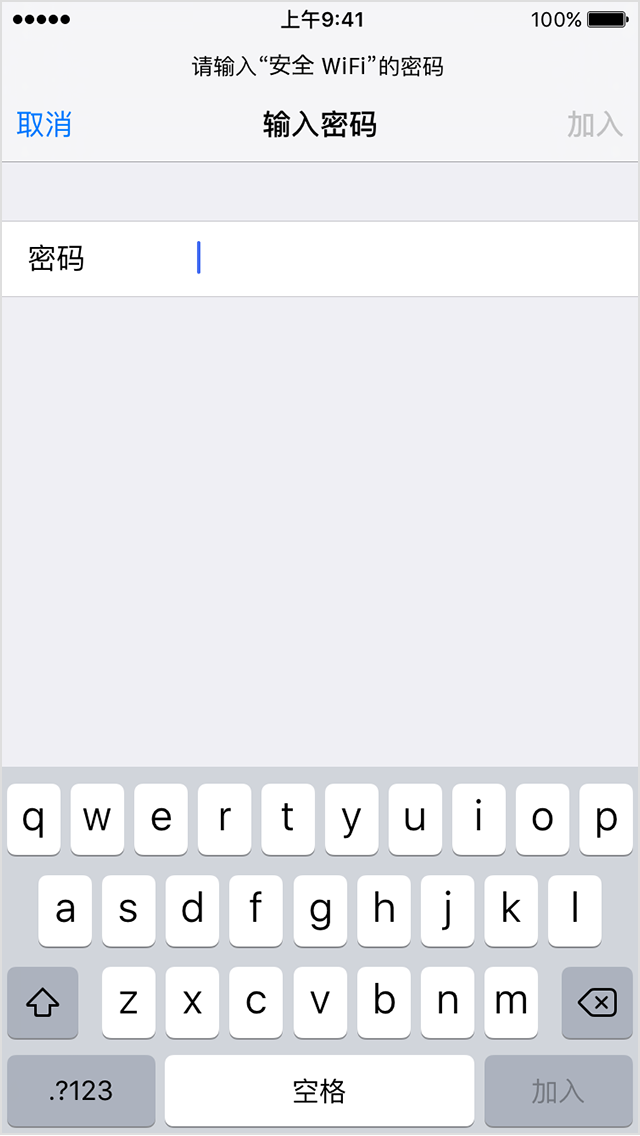
如果您不知道 Wi-Fi 网络的密码,请联系您的网络管理员。
加入网络后,您应该会在该网络的旁边看到连接到隐藏 Wi-Fi 网络
由于隐藏网络不会出现在您设备的可用网络列表中,所以您需要知道正在尝试加入的网络的确切名称。
轻点“设置”>“Wi-Fi”,并确保 Wi-Fi 已打开。轻点“其他”。
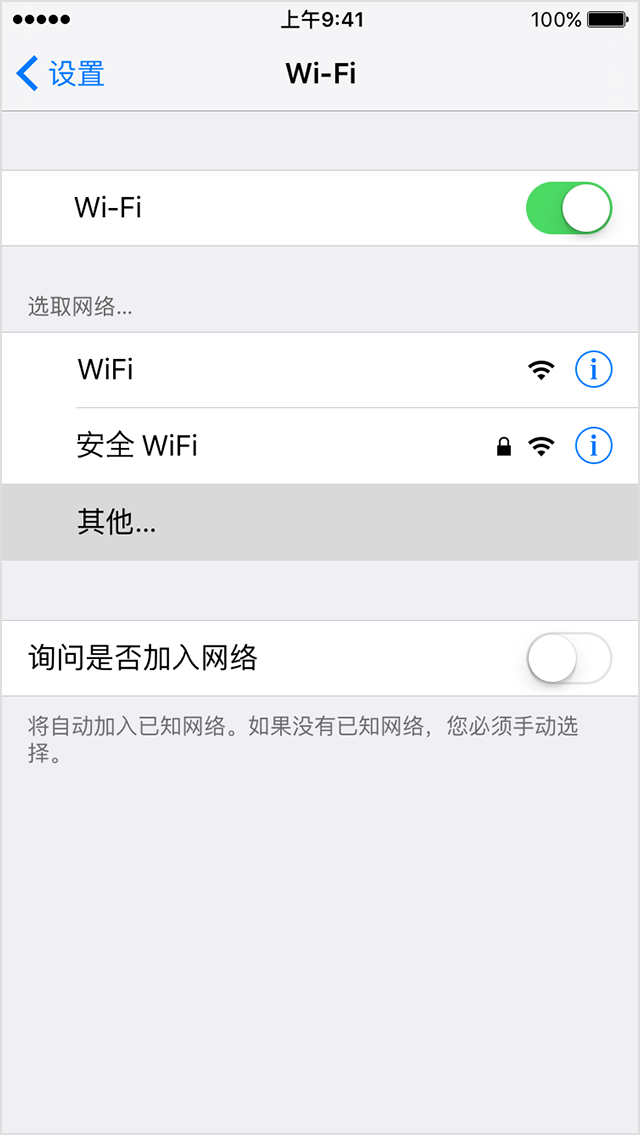
输入该网络的确切名称,然后轻点“安全性”。
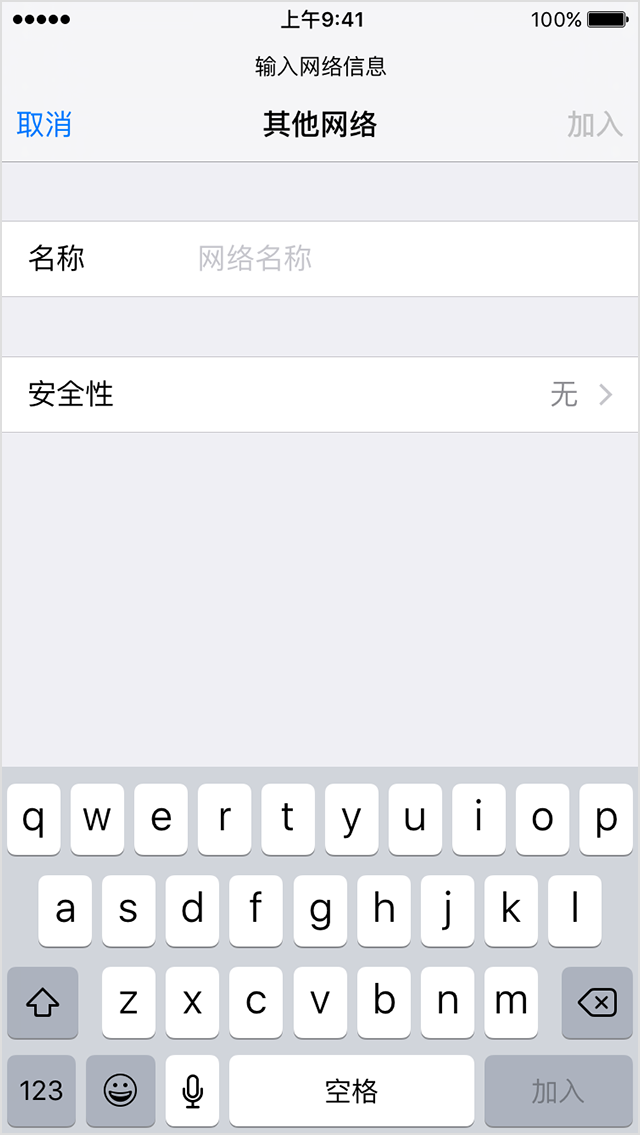
选择安全类型。并非所有的隐藏网络都是安全网络。如有必要,请与网络管理员核实。
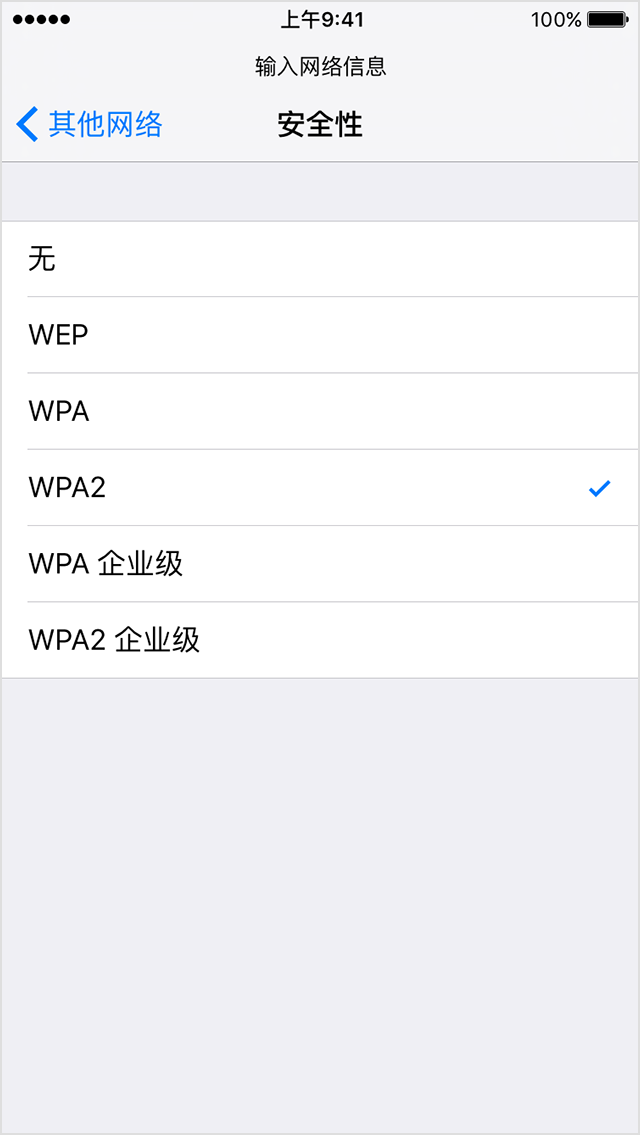
在屏幕顶部,轻点“其他网络”以回到上一个屏幕。
在“密码”栏位中输入网络密码,然后轻点“加入”。
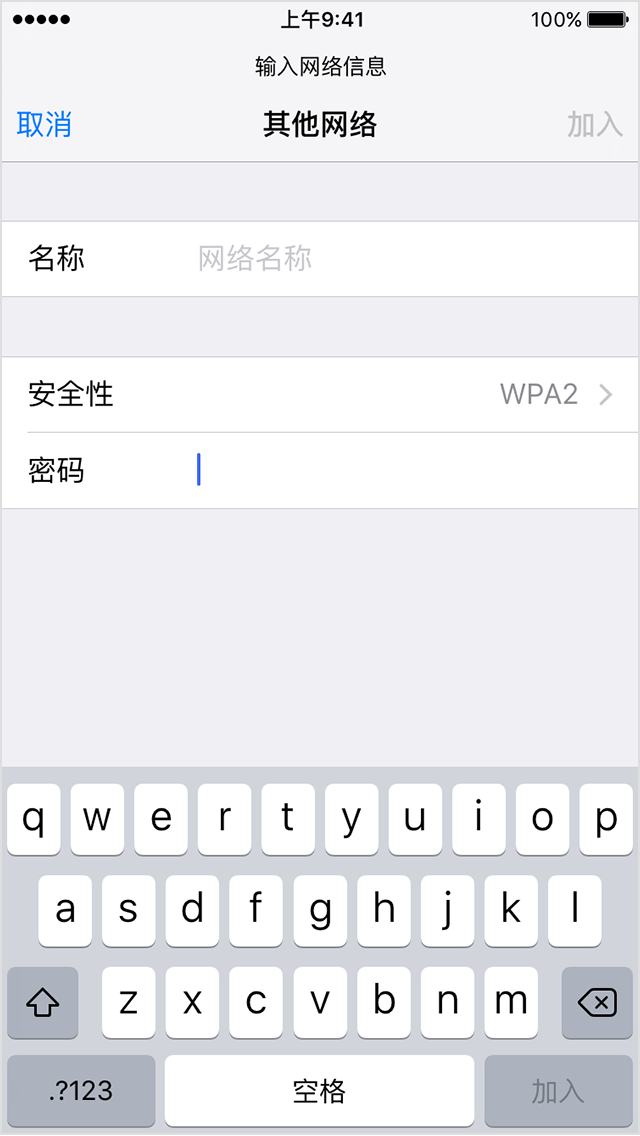
加入网络后,您应该会在该网络的旁边看到![]() ,还会在显示屏的左上角看到
,还会在显示屏的左上角看到![]() 。
。